- Autors Jason Gerald [email protected].
- Public 2024-02-01 14:14.
- Pēdējoreiz modificēts 2025-01-23 12:26.
YouTube ir video koplietošanas vietne, kuru varat izmantot, lai augšupielādētu un skatītos videoklipus dažādos formātos, sākot no standarta kvalitātes līdz augstas izšķirtspējas. Dažas skolas un organizācijas ierobežo izglītības un YouTube piekļuvi citām vietnēm. Lai gan tas ne vienmēr darbojas labi, varat izmantot starpniekserveri, lai apietu tīkla ierobežojumus un piekļūtu bloķētām vietnēm. Šis raksts jums parādīs starpniekservera izmantošanas procesu, lai jūs varētu piekļūt pakalpojumam YouTube ierobežotā tīklā.
Solis
1. metode no 3: Piekļuve, izmantojot tīmekļa starpniekserveri
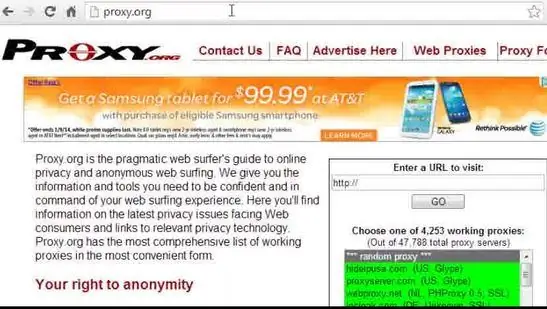
1. solis. Meklējiet starpniekserveru sarakstu
Starpniekserveris ir serveris, kas savieno jūs ar internetu, kas ļauj "izrakstīties" no tīkla. Starpniekserveri ir noderīgi arī tāpēc, ka viss darbs tiek veikts, izmantojot pārlūkprogrammu, tāpēc šī metode darbojas labi neatkarīgi no izmantotās datora operētājsistēmas.
-
Ir vairākas vietnes, kurās uzskaitīti izmantotie starpniekserveri. Proxy.org ir lieliska vieta, kur sākt, jo saraksts tiek pastāvīgi atjaunināts.

Image -
Ir divi galvenie starpniekserveru veidi, ar kuriem jūs saskarsities, meklējot starpniekservera vietnes, proti tīmekļa starpniekserveris un atvērt starpniekserveri. Izvairieties no atvērtiem starpniekserveriem, jo tie nav droši un bieži tiek atvērti ļaunprātīgu iemeslu dēļ.

Image - Iespējams, ka skolu tīkls bloķēs vietnes, kurās uzskaitīti tādi starpniekserveri kā Proxify. Apmeklējiet vietni mājās un izveidojiet sarakstu ar 10-15 starpniekserveru vietnēm, kuras izmēģināt skolā.
- Pārmērīgi izmantotie starpniekserveri tiks novēroti un bloķēti, tāpēc katru dienu mainiet izmantotos starpniekserverus.
- Izmantojot starpniekserveri, pārlūkošana ievērojami palēnināsies. Tas notiek tāpēc, ka satiksme tiek novirzīta caur starpniekserveri, tiek atkārtoti tulkota un pēc tam nosūtīta uz jūsu atrašanās vietu. Jums jāzina, ka videoklipu un vietņu ielāde var aizņemt ilgāku laiku.
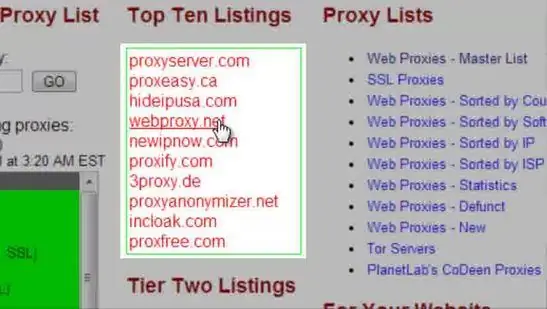
2. solis. Izvēlieties starpniekservera vietni
Ja vietne ir bloķēta, izmēģiniet citu vietni. Izvēloties vietni starpniekservera sarakstā, mēģiniet izmantot vietni, kas ģeogrāfiski atrodas tuvāk jūsu atrašanās vietai. Tas palīdzēs samazināt lēno interneta ātrumu.
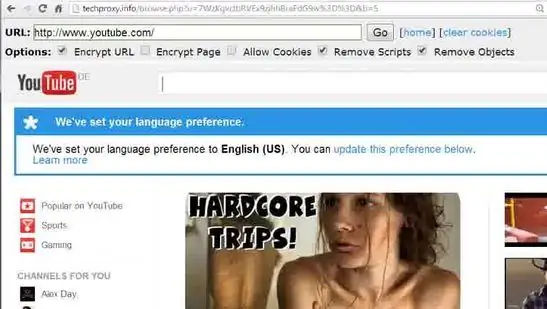
3. solis. Atlasiet URL lodziņu
Ievadiet vietni youtube.com vai citu vietni, kuru vēlaties apmeklēt. Tā kā starpniekserveris atkārtoti tulko tās vietnes datus, kurai mēģināt piekļūt, iespējams, ka vietne netiks ielādēta pareizi. Lielāko daļu laika videoklips netiek ielādēts. Ja tā notiek, mēģiniet vēlreiz, izmantojot citu starpniekservera vietni.
2. metode no 3: videoklipu lejupielāde
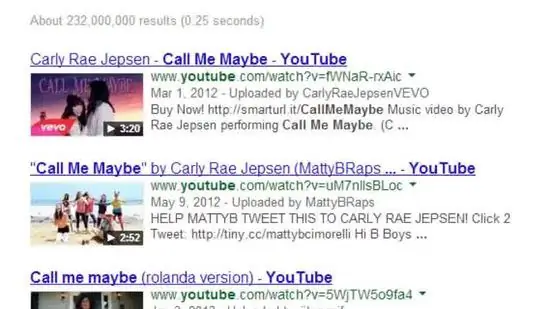
1. solis. Atrodiet videoklipu
Tā kā vietne YouTube.com ir bloķēta, meklējiet videoklipu, izmantojot tādu meklētājprogrammu kā Google. Vienai no pirmajām saitēm ir jābūt saitei uz YouTube video vietni.
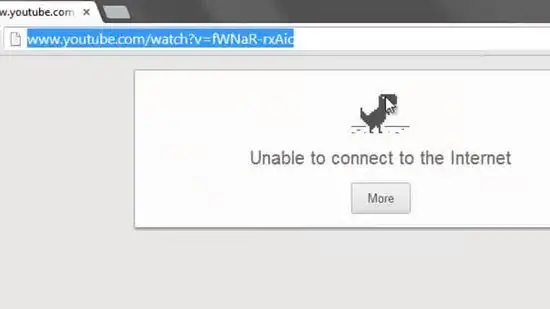
2. darbība. Kopējiet URL
Kopējiet visu videoklipa URL. URL vajadzētu izskatīties apmēram šādi: "https://www.youtube.com/embed/xxxxxxxx". X ir nejaušs burts un cipars.
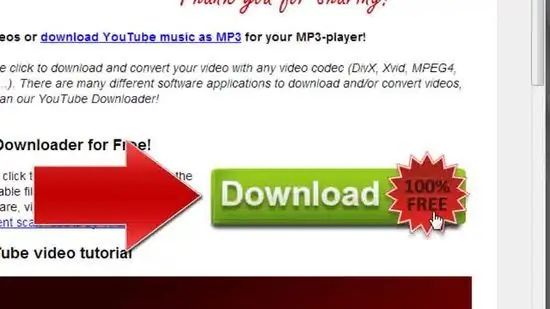
3. solis. Meklējiet pakalpojumu, lai lejupielādētu videoklipus
Ir daudz vietņu, kuras varat izmantot, lai lejupielādētu YouTube videoklipus. Meklētājprogrammā meklējiet “YouTube lejupielādētājs”.
-
Kopējiet videoklipa URL video lejupielādes vietnes URL joslā. Noklikšķiniet uz lejupielādes pogas.

Image - Pirmo reizi apmeklējot video lejupielādes vietni, jums būs jāpalaiž Java skripts. Izpildiet šo komandu, ja uzticaties vietnei. Pārbaudiet vietnes tiešsaistes pārskatus, lai redzētu, vai kāds uzskata, ka tā ir droša.
- Iespējams, ka jūsu tīkls neļaus jums palaist Java skriptus, kad tas tiek prasīts. Ja tas notiks, tad jūs nevarēsit lejupielādēt videoklipu skolā.
Solis 4. Lejupielādējiet videoklipu
Tiks parādīts lejupielādes opciju saraksts. Sarakstā ir dažādi failu tipi un video īpašības, no kurām varat izvēlēties. Vispiemērotākie un plaši izmantotie failu tipi ir FLV un MP4.
-
Lai skatītu lejupielādētos failus, datorā var būt nepieciešama īpaša video atskaņotāja programma. Video atskaņotājs, piemēram, VLC Player, noteikti var atskaņot jebkuru lejupielādēto failu.

Image -
Cipari, kam seko burts "P" lejupielādes sarakstā, norāda video kvalitāti. Lai skatītos visērtākos videoklipus, lejupielādējiet 480P vai jaunāku versiju.

Image - Ja vēlaties tikai video audio, lejupielādējiet MP3 versiju. Šajā failā nebūs videoklipu, taču to var klausīties, izmantojot MP3 atskaņotāju vai datoru.
3. metode no 3: alternatīvu video vietņu atrašana
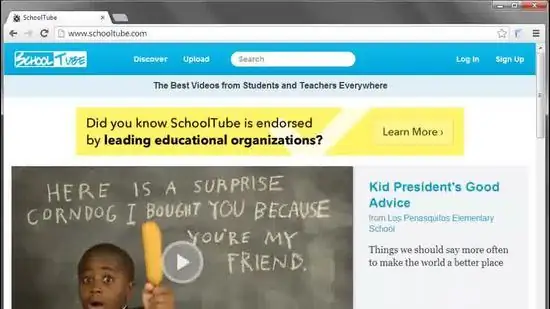
1. solis. Meklējiet alternatīvu portālu
Izglītojošiem videoklipiem tādas vietnes kā TeacherTube un SchoolTube piedāvā YouTube alternatīvas. Skolu tīkls šīs vietnes bieži vien nebloķē, jo to saturs tiek uzraudzīts un satur informāciju par izglītību.
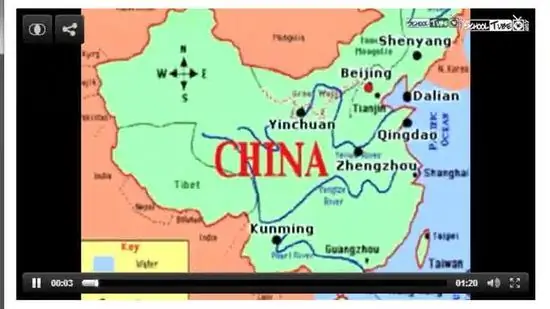
2. solis. Meklējiet savu videoklipu, izmantojot meklētājprogrammu
Meklējiet videoklipus, kas tiek mitināti vietnē, kas nav YouTube. Iespējams, tīkls šo vietni nebloķēs. Esiet piesardzīgs, apmeklējot nezināmas vietnes, jo dažas no tām satur bīstamus vīrusus.






